NUOVA VERSIONE 0.1.8
Vediamo oggi come risolvere l’annosa questione dei canali Sopcast e Acestream disponibili su Kodi. La guida che vi proponiamo ha avuto esito positivo su tutti i sistemi operativi da noi testati quali Android, Windows e Linux 🙂
Utilizzare i canali P2P su Kodi sembrava un’impresa ardua ma come potrete vedere non è assolutamente così; vediamo insieme tutto ciò che occorre per far girare al meglio questi canali tanto amati dagli appassionati di Sport.
IPVANISH: Vuoi navigare e utilizzare Kodi in anonimato e in modo del tutto sicuro? IPVanish è la soluzione. Per info e costi date un’occhiata al nostro articolo oppure visitate la pagina ufficiale cliccando su QUESTO LINK“.
PUREVPN: Un altro ottimo metodo per navigare in anonimato e al sicuro su Kodi, Android, iOS, Firestick e tanto altro con il 10% di SCONTO. Leggi il nostro articolo oppure clicca QUI per ricevere maggiori informazioni.
Potrebbe interessarvi anche:
- Come utilizzare i flussi Acestream su Mac e Windows grazie a Soda Player
- Acestream su Android con Torrent Stream Controller
- Come vedere i canali Acestream su Ubuntu e derivate
- Acestream su PC senza utilizzare Kodi???
- [KODI] Come utilizzare Plexus e Acestream su Mac OSX
Disclaimer
ATTENZIONE: Plexus non è un add-on creato dal team di Kodi/XBMC ma da sviluppatori di terze parti non autorizzati. Eventuali violazioni di copyright, malfunzionamenti e problemi relativi ad esso, non sono quindi da attribuire a Kodi nè tantomeno a noi di androidaba.net.
Programmi indispensabili:
Come installare Plexus su Kodi
- Avviate Kodi, portatevi su SISTEMA (seconda icona in alto a sinistra per Kodi 17) e cliccate su Gestione File (ultima icona per Kodi 17)
- Cliccate due volte su Aggiungi Sorgente
- Cliccate su <Nessuno>
- Inserite la url http://fusion.tvaddons.co/ e cliccate su Fatto
- Rinominate la sorgente in fusion e cliccate su OK
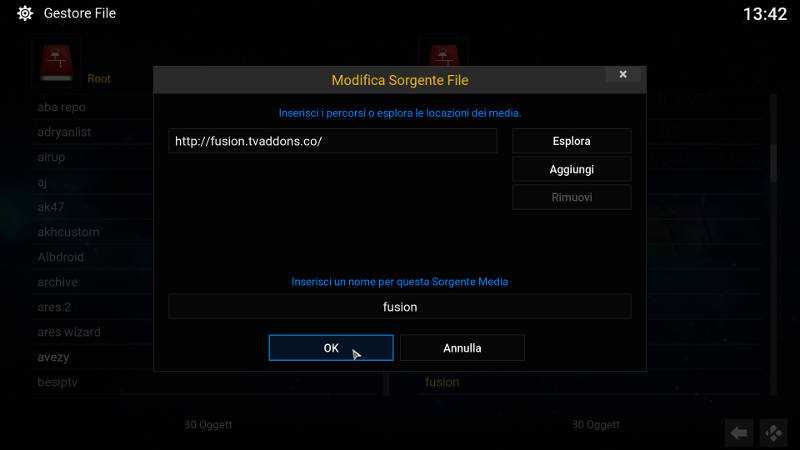
- KODI 16: tornate nella home e cliccate su SISTEMA / Add-On / Installa da un file zip
- KODI 17: tornate nella home e cliccate su Add-on / Prima icona in alto a sinistra / Installa da un file zip / fusion / kodi-repos / english / repository.xbmchub-3.0.0.zip (o versione successiva) ed attendete la notifica di conferma dell’installazione
- Ora cliccate su Installa da repository / TVADDONS.CO Add-on Repository / Add-on Programmi / Plexus / Installa
- Il nuovo add-on è ora disponibile nel percorso PROGRAMMI / Add-on Video Programmi / Plexus
Come utilizzare Plexus
Dopo il primo avvio di Plexus partirà in automatico lo scaricamento dei moduli per Acestream e Sopcast
- Ora non vi resta che avviare un add-on che abbia i canali Sopcast o Acestream, cliccarci su e godersi lo streaming 😀
Tra i migliori add-on per il Calcio vi suggeriamo SportsDevil, P2P, Arenavision Ezy, NJM Soccer, Evil King e Castaway che potete trovare in questa guida.
Video per Android:
Se ti piace il nostro sito e vuoi contribuire a darci una mano, non esitare a offrirci un caffè o almeno visitaci senza Adblock 🙂
















![Nasce GURUHITECH, l’alternativa a KodiMod 100% legale [KODI] guruhitech fanart](https://www.androidaba.net/wp-content/uploads/2021/01/guruhitech-fanart2-218x150.jpg)





























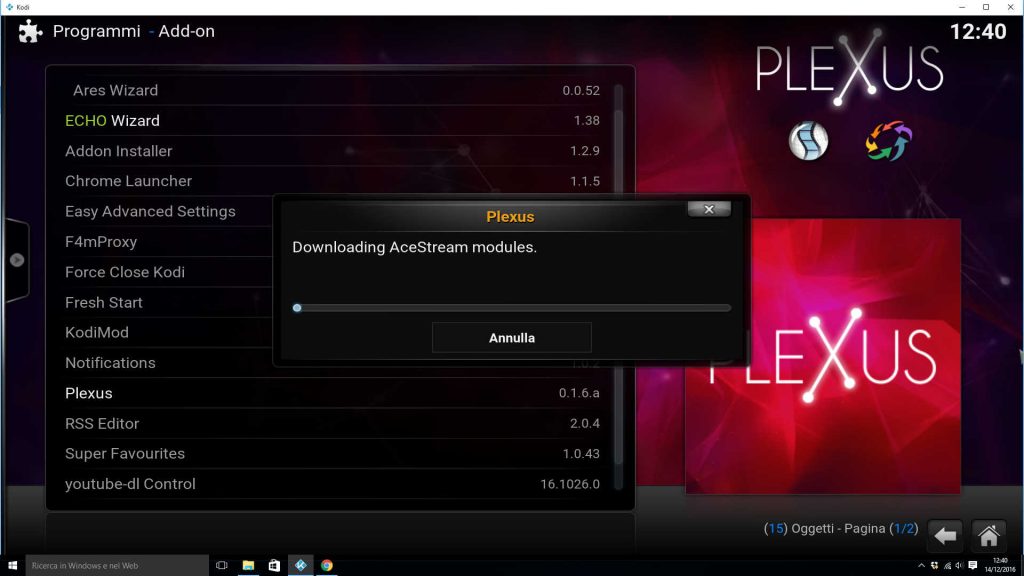
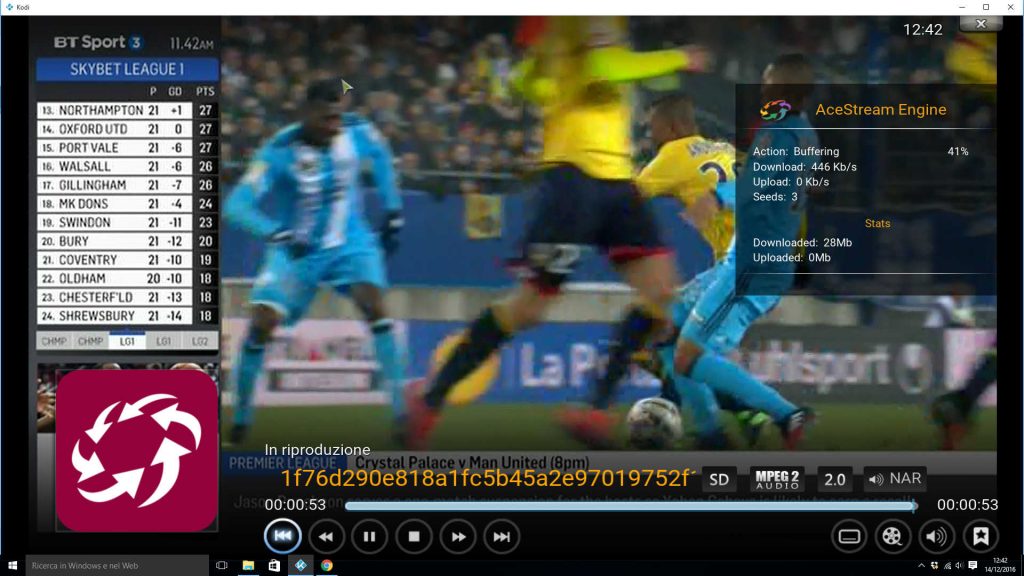



![Fido Video Addon [KODI] fido video addon fanart](https://www.androidaba.net/wp-content/uploads/2020/12/fido-video-addon-fanart-218x150.jpeg)


![RTMP to BAT – Come avviare i link RTMP con un semplice script [Windows]](https://www.androidaba.net/wp-content/uploads/2015/10/vlc-caclio.png)

Questi sono i percorsi dove potete trovare la cartella program.plexus da sostituire
Windows
C:\Users\”Nome utente utente”\AppData\Roaming\Kodi\userdata\addon_data\
La cartella AppData è nascosta.
Android
/mnt/internal_sd/Android/data/org.xbmc.kodi/files/.kodi/userdata/addon_data/
La cartella .kodi e nascosta.
A me con questa cartella plexus funziona sia su computer Windows che su box android.
La cartella program.plexus la potete trovare a questo indizizzo.
https://drive.google.com/file/d/0B4NDNCqYOR-jWnFjUTdiaFF6S1U/view?usp=sharing
Grandioso, ora modifichiamo la guida 🙂
….in pratica arrivato alla cartella di plexus si cancellano i files e si sostituiscono con quelli dezippati?
Non c’è bisogno che li cancelli può tranquillamente copiare e sovrascrivere
…quindi copio direttamente program.plexus su program.plexus?
quindi chi ha un pc non può vedere nulla o c’è una soluzione?
perché no? anche su Windows puoi installare ace player e Sopcast 🙂 abbiamo solo detto che la procedura a noi non è andata a buon fine si tutti i pc ma mai detto che non va
Tanto per essere più esaustivo in un computer funzionante dopo la prima esecuzione di plexus la cartella program_plexus contiene questi files.
cartella acestrean
cartella player
history.txt
setting.xml
in una nuova installazione la cartella e presente ma con all’interno solamente
setting.xml
proprio perchè non riesce a scaricare questi moduli.
I moduli non li scarica più perchè il progetto plexus è stato terminato dall’autore.
Quando faccio tutti i passaggi su Android e apro poi plexus non mi scarica direttamente i moduli come mai? Devo aver installato qualcos altro prima di avviare plexus oltre sopcast?
mmmh non è normale… purtroppo non lo so :/
Il problema è proprio questo, plexus non funziona più sulle ultime installazioni perchè non scarica più i moduli relativi a acestream e player.
io ho copiato da un computer dove plexus funziona la cartella program.plexus che potete trovare in questo percorso:
AppData/Roaming/Kodi/userdata/addon_data.
E tutto funziona regolarmente.
se ci passi lo zip lo mettiamo online 🙂
Quando faccio tutti i passaggi su Android e apro poi plexus non mi scarica direttamente i moduli come mai?
Grazie mille Aldo
ho installato plexus ma quando lancio un canale Sopcast mi dice: “Sopcast configuration incomplete” e quando ne lancio uno acestream l’errore è: “Acestream not installed”
Ovviamente sia sopcast che acestream sono correttamente installati. Grazie
purtroppo non siamo preparati su questo tipo di errore
qui la soluzione https://www.youtube.com/watch?v=2mBMt5OBWv8
Non capisco cosa intendi per soluzione dato che plexus funziona perfettamente ma giacché daremo un’occhiata al video…
sul video il programma Plexus viene preso da Kodi Projet e poi c’è anche Plexus stream dove lo trovo…………..grazie
la guida che trovi qui è completa
ovvero? cosa intendi x ufficiale?
da che repo lo dovrei installare? grazie…
tra le altre cose ora appena aavio kodi appare un errore di log: fail to start error commoncache (o qualcosa del genere)
come si puo risolvere? grazie
dovresti solo seguire la guida scriuta quiu… se nn ce la fai prova ad installare Plexus da ABA repo
http://www.androidaba.com/aba-repo-migliori-kodi-add-installabili-repository/
o da ABA Installer
http://www.androidaba.com/aba-installer-migliori-add-installabili-un-click/
Se non riesci anche così disinstalla kodi e rifai tutto da capo..
a me plexus non installa i moduli aggiuntivi su KODI 17. Perche?
kodi 17 è beta
Buongiorno…
ho provato a installare plexus…così come sportdevil da aba repo.
Il problema che mi continua a dire che ci sono aggiornamenti disponibili e quando tento di farli continuano a fallire…non riesco a farli.
e se installi Plexus con il metodo ufficiale?
ciao
Premetto che ho rasberry dove ho installato kodi. Sto seguendo il secondo metodo appena pubblicato per l’installazione di Plexus. Non mi sono chiari alcuni passaggi o meglio, dopo il seguente passaggio “Cliccate QUI per accedere alla pagina ufficiale di Plexus” devo scaricare nella sezione download il file “program.plexus-0.1.4”? dopo che l’ho scaricato lo devo installare? Come installarlo?
Grazie..per la pazienza….
se non riesci con primo metodo puoi usare il secondo oppure installare plexus da ABA Repo. Il problema reale è: puoi installare Sopcast su Raspberry?
..mi trovi impreparato alla tua domanda..Se posso…. lo chiedo a te: è possibile installare sopcast su Raspberry? E’ pubblicata una specifica guida per l’installazione su raspberry? Grazie
purtroppo non lo sappiamo xkè non utilizziamo rasp :/